2020.05.09 「ブート設定ファイル編集」を追記

「Welcome(ようこそ)画面」で言語選択が可能であるということを実は知らなかったのでありました。orz
- INDEX
about
- 【2020.5.15 追記】日本語 Remix 出てます
-
Ubuntu (無印) 20.04 日本語 Remix が出てました...
Ubuntu (Flavors) 20.04 DVD iso での確認です。あくまで、Live起動時での話なのでご注意くだされたし。
Ubuntu (Flavors) 本家版で日本語表示にする為に、「Welcome(ようこそ)画面」で選択する方法についてであります。Flavors それぞれでちょっとずつ違いがあったので書いときます。
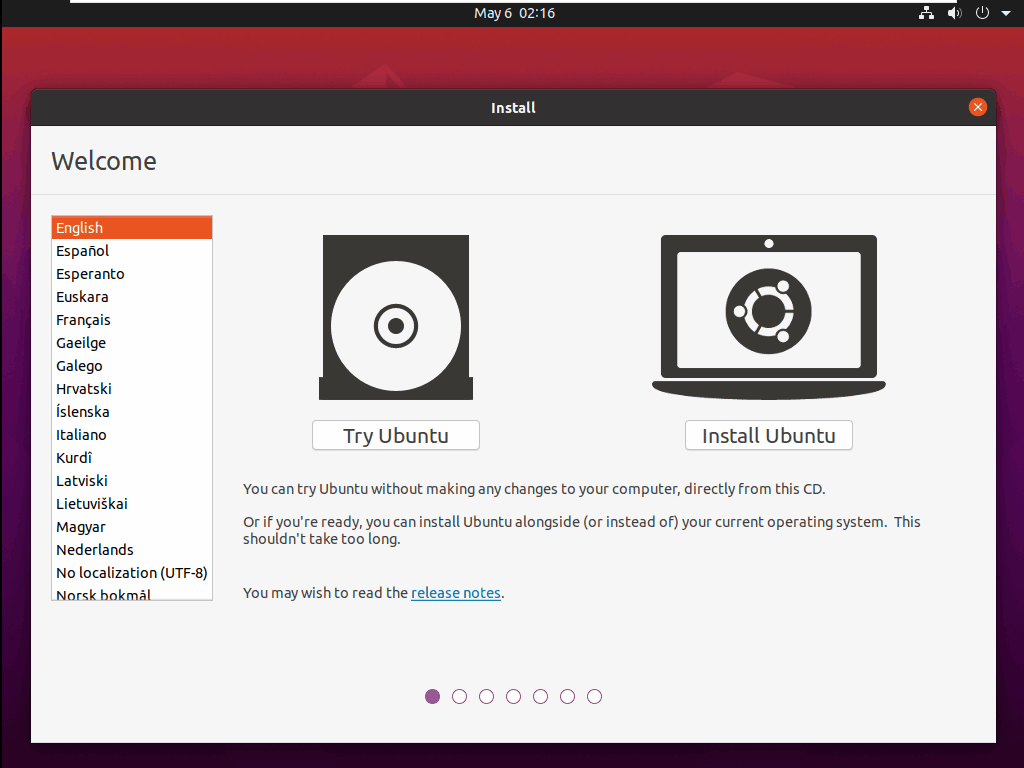

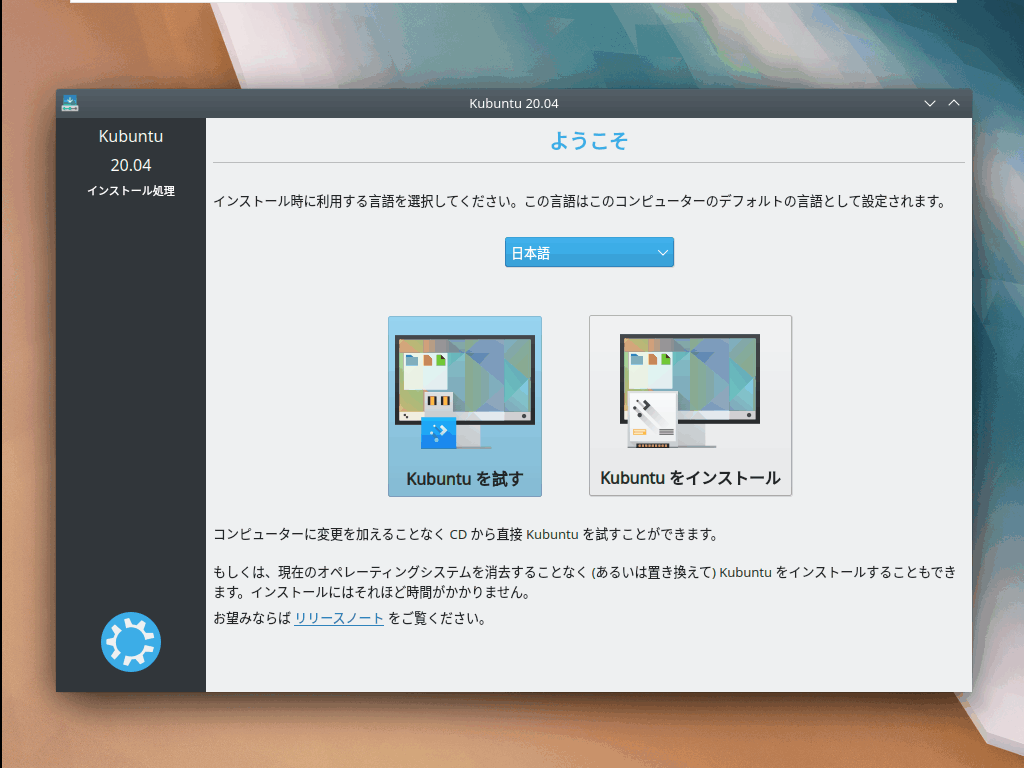
- Ubuntu, Kubuntu はUEFI/MBR(BIOS)ブートとも操作不要
- Lubuntu は「Welcome(ようこそ)画面」が出ない?、下記の方法で日本語化
- MBRブート - 起動時にメニューから日本語を選択
- UEFIブート - 起動時にブートオプション追記
- Ubuntu Studio MBR(BIOS)ブート - 起動時にメニューから日本語を選択
- 上記以外のMBRブート - 操作不要
- 上記以外のUEFIブート - ブートオプション
maybe-ubiquity指定 - (Ubuntu Kylin については中国語向けのためかごく一部しか日本語化されなかったので詳細は未確認)
【注意】MBRブート時はブート画面で Enter など何かキーを押すと言語選択メニューが出るので、そこで指定した方がいいかもしれません。(※ Welcome(ようこそ)画面は出なくなります。)
尚、これだけでは完全な日本語化とはなりません。メニューのほぼすべてを日本語化するには下記パッケージなどの追加が必要になるかと。(※ Firefox はFirefox内部の「Preferences」から追加可)
language-pack-gnome-ja(※ language-pack-gnome-base, language-pack-ja, language-pack-ja-bese もインストールされる)- Kubuntu -
language-pack-kde-ja(※ language-pack-kde-base, language-pack-ja, language-pack-ja-bese もインストールされる)
後、LibreOffice など専用の言語パックの追加が必要です。
libreoffice-l10n-ja- LibreOfficefcitx-mozc,ibus-mozcなど - 日本語入力
- 完全な日本語化について
-
HDインストール時はそこまでやる必要はないと思いますが、LiveUSBでの運用の為にとか...
MBR(BIOS)ブート時は操作不要 (Lubuntu以外)
- 下記ブート画面で10秒(?)待ちで自動起動
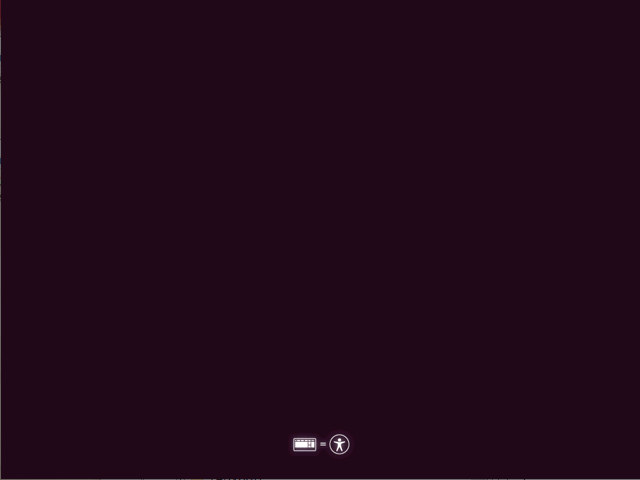
- Enter キーなどを押せばここで言語選択可能(※ 「Welcome(ようこそ)画面」は出なくなる)
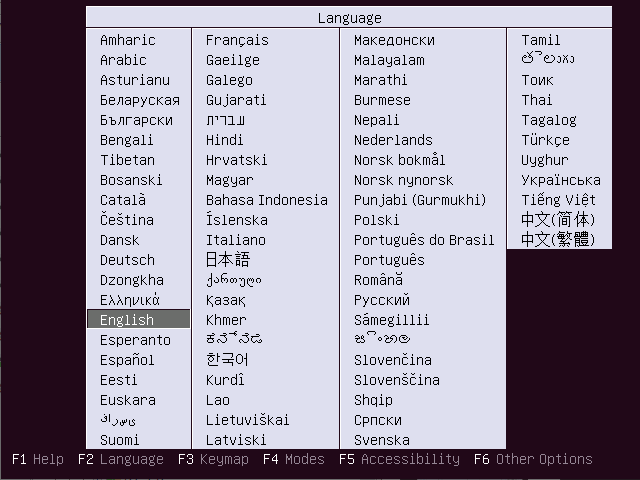
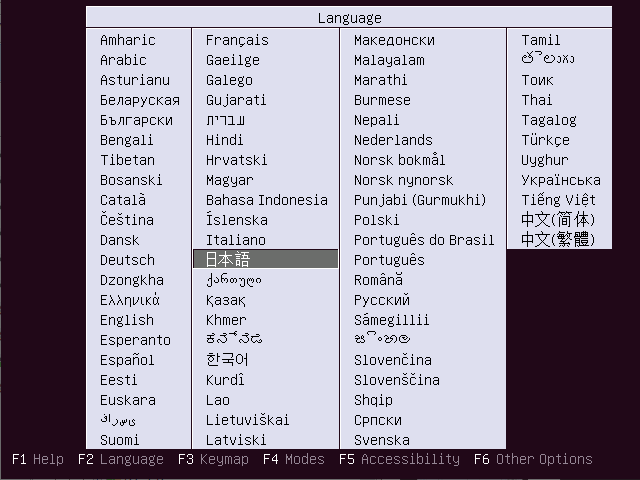
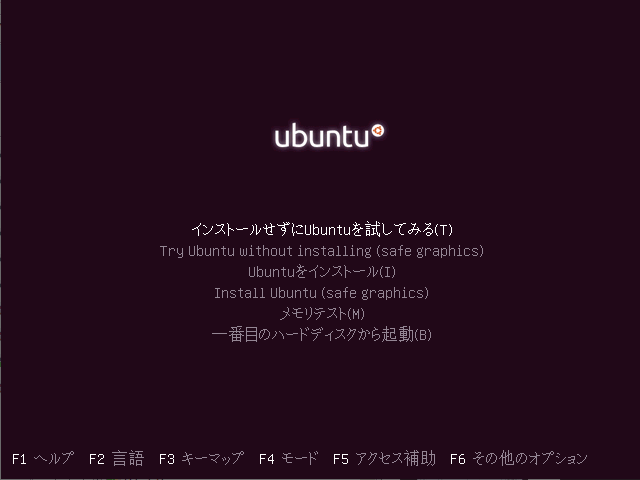
Ubuntu(無印), Kubuntu はUEFIブート時も操作不要
- GRUB2画面で5秒待ち、or Enter キー押しで
- Ubuntu 20.04
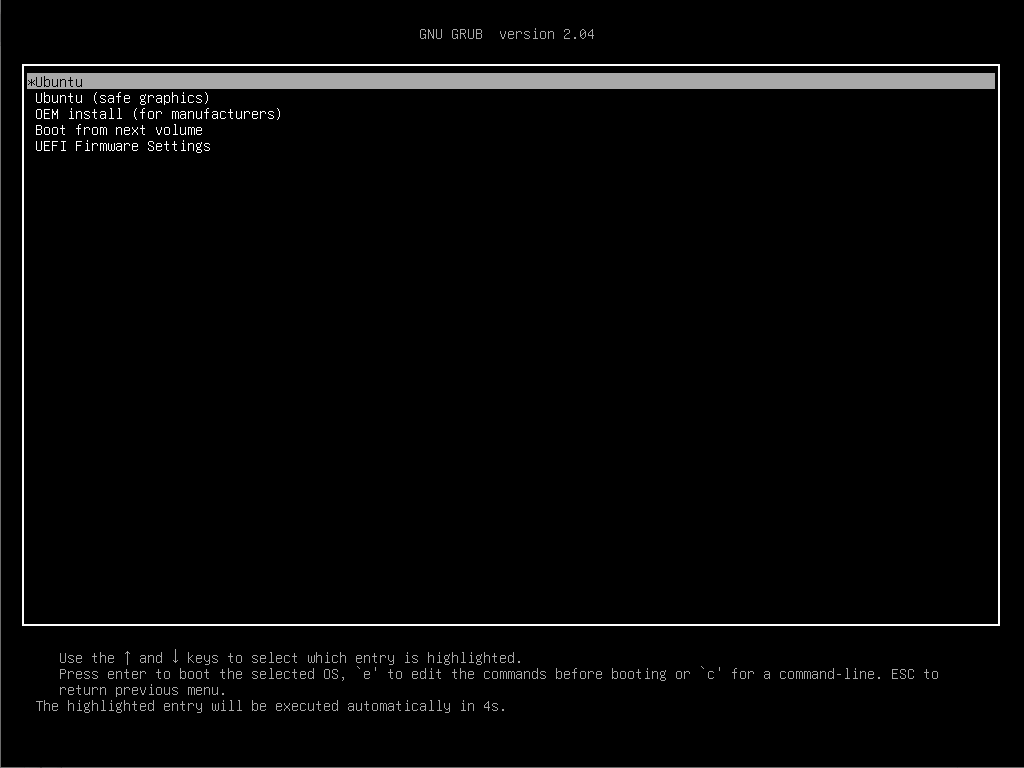
- Kubuntu 20.04
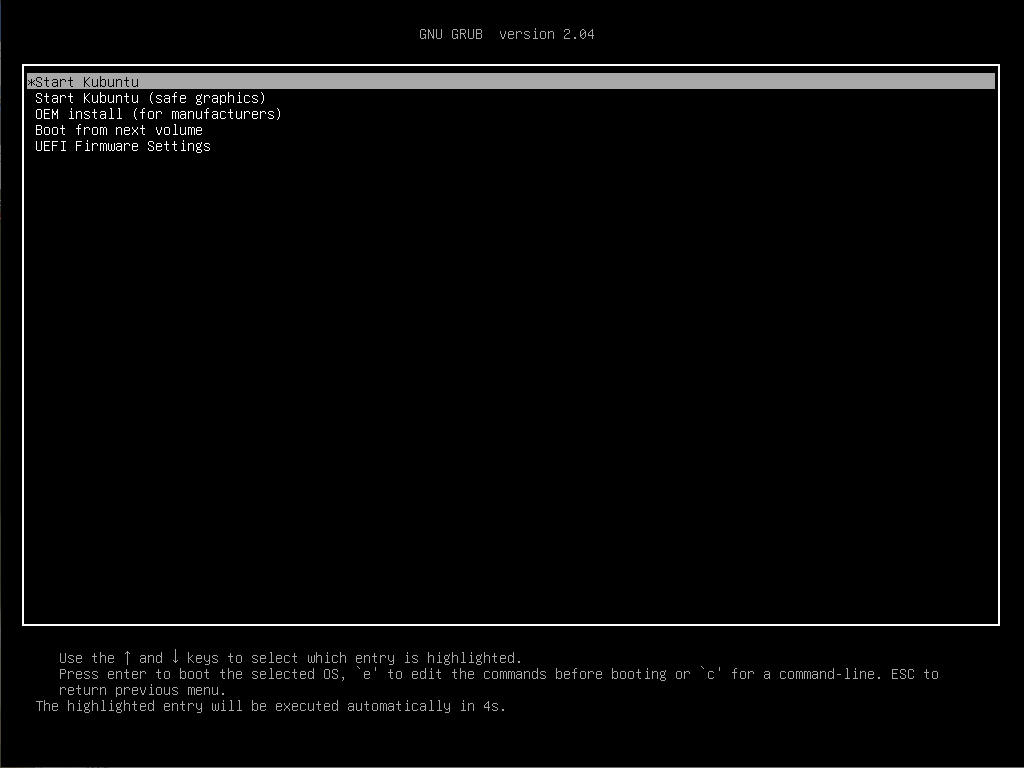
maybe-ubiquityが指定されてます

UEFIブート - maybe-ubiquity 指定
Ubuntu, Kubuntu, (Lubuntu) 以外ではそのままだと「Welcome(ようこそ)画面」が出ないので指定が必要
- GRUB2ブート画面で E キー押しで編集モードへ
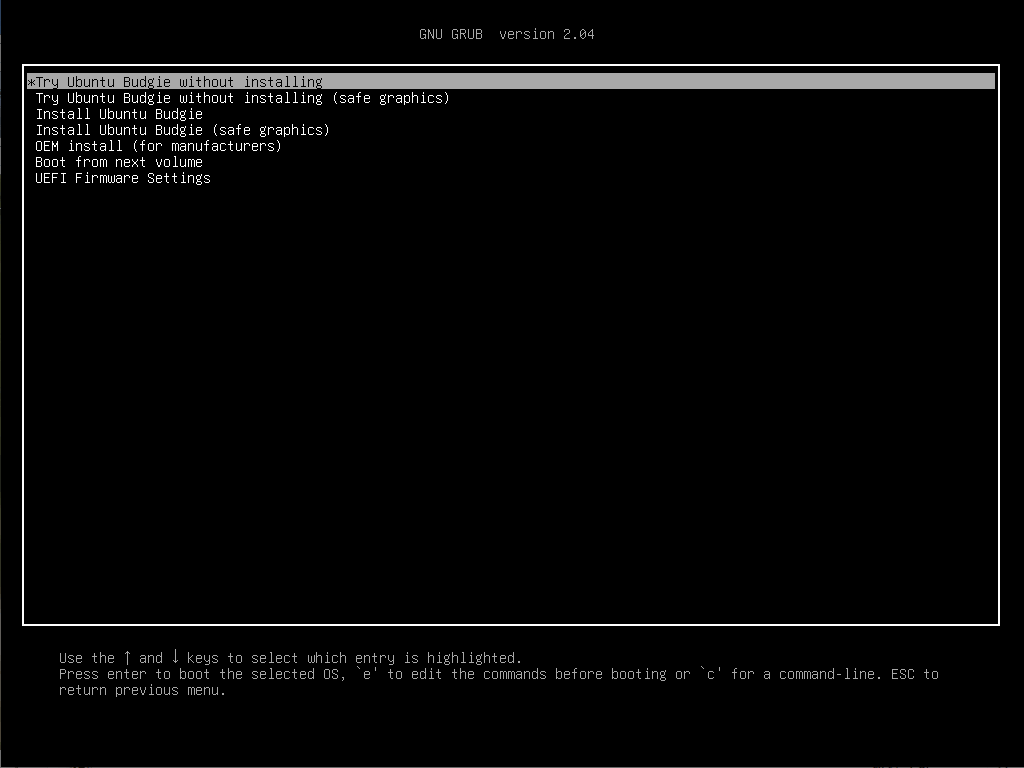
- カーソルを
linux行へ、Ctrl-Eで行末へ移動、スペースを入れてmaybe-ubiquityを入力追記 - Ctrl-X でブート


Lubuntu
Lubuntu 20.04 では「Welcome(ようこそ)画面」の出し方がわかりませぬ... orz
- Lubuntu 20.04(及び Ubuntu Studio 20.04)の MBRブート - 起動時に出る選択画面で日本語を指定
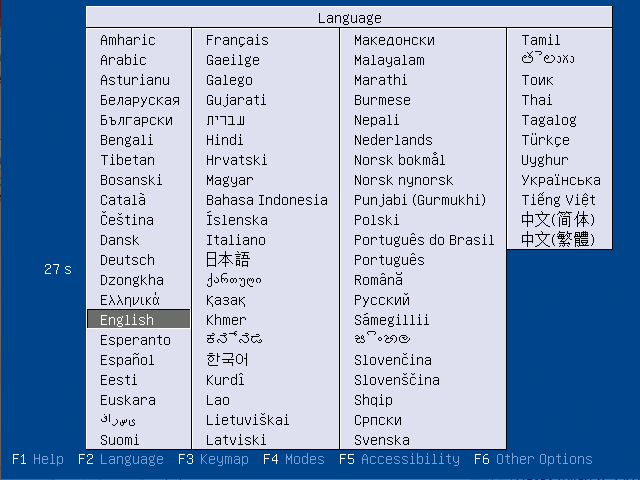
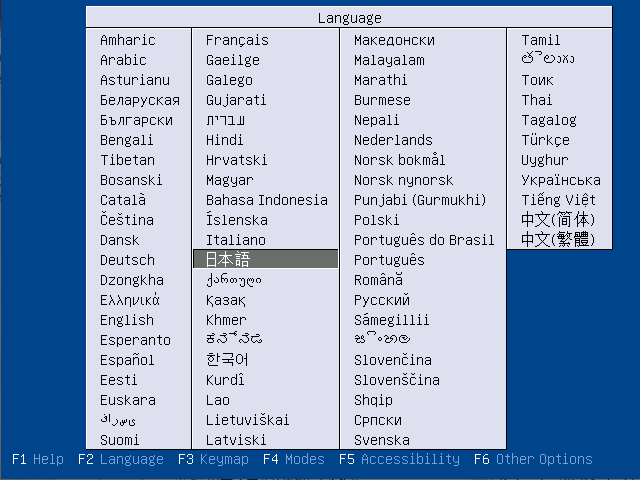
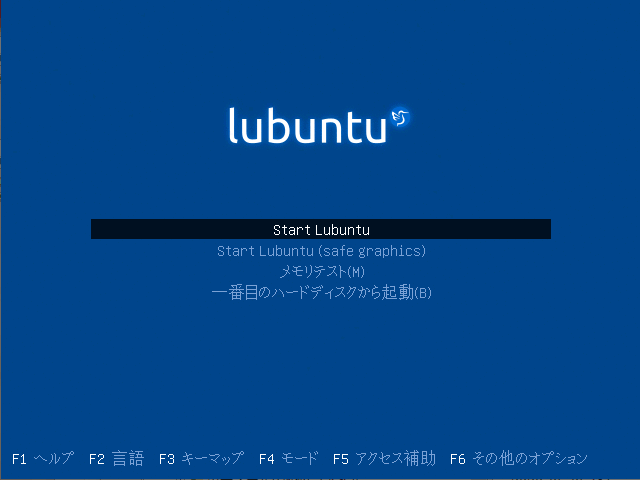
- Ubuntu Studio 20.04
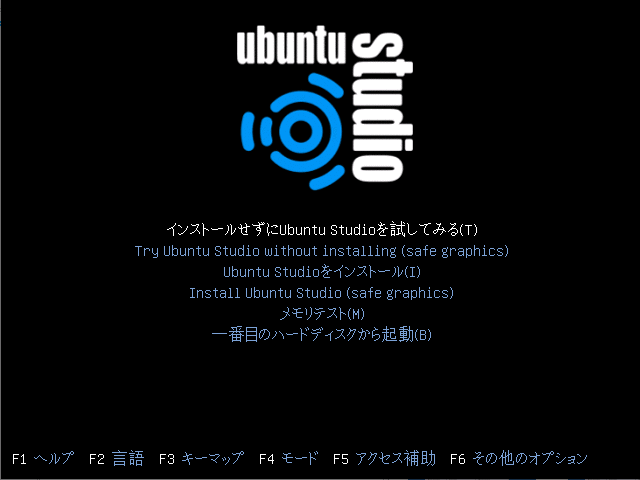
UEFIブート時は…
- GRUB2ブート画面で E キー押しで編集モードへ
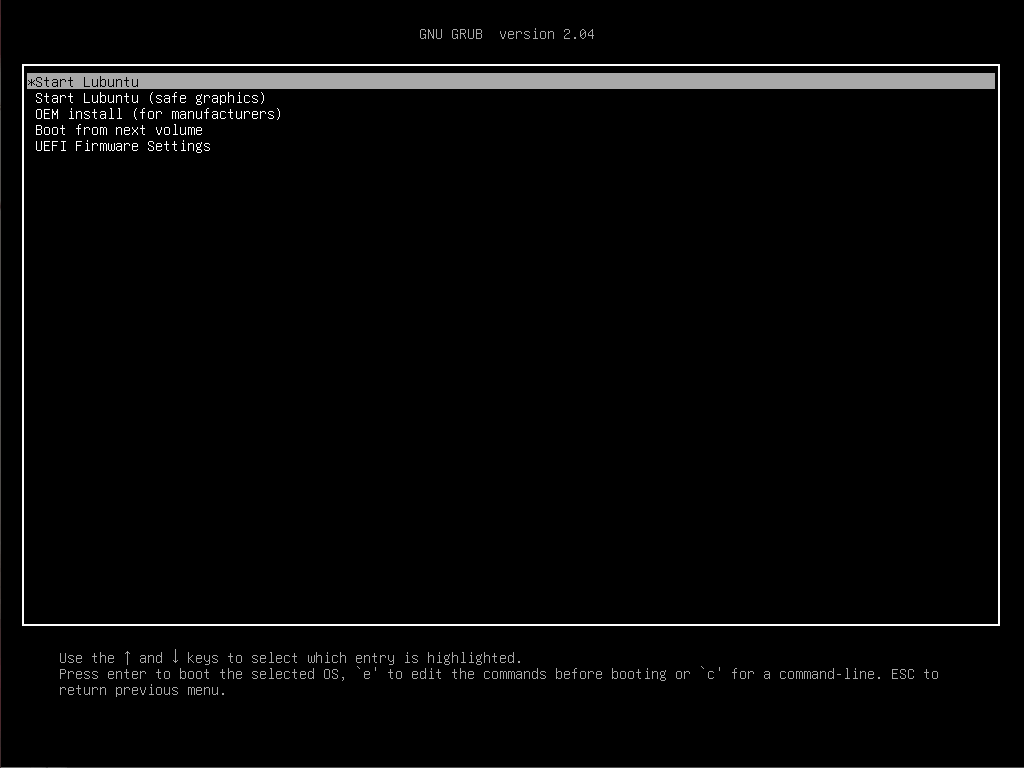
- カーソルを
linux行へ、Ctrl-Eで行末へ移動、スペースを入れて下記を入力追記debian-installer/language=ja keyboard-configuration/layoutcode?=jp keyboard-configuration/modelcode?=jp106
debian-installer/language=ja keyboard-configuration/layoutcode?=jp keyboard-configuration/modelcode?=jp106

- Ctrl-X でブート
※ 日本語設定だけなら locale=ja_JP.UTF-8 だけでもよし(※ キーボード設定除く)
【追記】ブート設定ファイル編集
LiveUSBで常用する場合は、いちいち指定するのは面倒なのでファイルを編集しませう。
USBメモリ上のブート設定ファイルに日本語表示用のオプションを追記します。
\boot\grub\grub.cfg- UEFIブート用\isolinux\txt.cfgor\syslinux\txt.cfg- MBR/BIOSブート用
下記は Lubuntu 20.04 の例、とりあえずですが1番目のブートエントリに追記。
\boot\grub\grub.cfg
<省略>
menuentry "Start Lubuntu" {
set gfxpayload=keep
linux /casper/vmlinuz file=/cdrom/preseed/lubuntu.seed quiet splash ---
initrd /casper/initrd
}
<省略>
menuentry "Start Lubuntu" {
set gfxpayload=keep
linux /casper/vmlinuz file=/cdrom/preseed/lubuntu.seed quiet splash --- debian-installer/language=ja keyboard-configuration/layoutcode?=jp keyboard-configuration/modelcode?=jp106
initrd /casper/initrd
}
\isolinux\txt.cfgor\syslinux\txt.cfg
default live label live menu label ^Start Lubuntu kernel /casper/vmlinuz append file=/cdrom/preseed/lubuntu.seed initrd=/casper/initrd quiet splash --- <省略>
default live label live menu label ^Start Lubuntu kernel /casper/vmlinuz append file=/cdrom/preseed/lubuntu.seed initrd=/casper/initrd quiet splash --- debian-installer/language=ja keyboard-configuration/layoutcode?=jp keyboard-configuration/modelcode?=jp106
以上であります。
ほなダネ!

Transcend USBメモリ 32GB USB 3.1 スライド式 PS4動作確認済 TS32GJF790KBE 【Amazon.co.jp限定パッケージ】
- 発売日: 2019/03/04
- メディア: Personal Computers

シリコンパワー USBメモリ 32GB USB3.1 & USB3.0 ヘアライン仕上げ 永久保証 Blaze B02 SP032GBUF3B02V1K
- 発売日: 2016/01/15
- メディア: 付属品

【Amazon.co.jp限定】 サンディスク USBメモリ 32GB レッド・ブルー 2個パック USB 2.0 SanDisk Cruzer Snap SDCZ62-032G-A46TW
- 発売日: 2019/11/08
- メディア: Personal Computers




